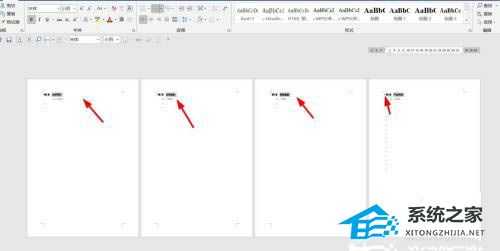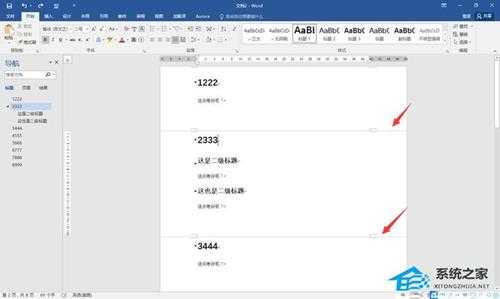Word怎么让标题另起一页? Word批量让所有章节另起页教程
Word怎么让标题另起一页?Word是一款超多人都在用的文档编辑软件,近期有用户想要将Word每个章节标题另起一页,但是不知道有没有什么方法可以快速设置,其实方法很简单,下面小编就为大家介绍Word批量让所有章节另起页教程。
具体操作如下:
打开word文档。可以看到多个章节是连在一起的。

按住键盘Ctrl,分别选中各章标题。
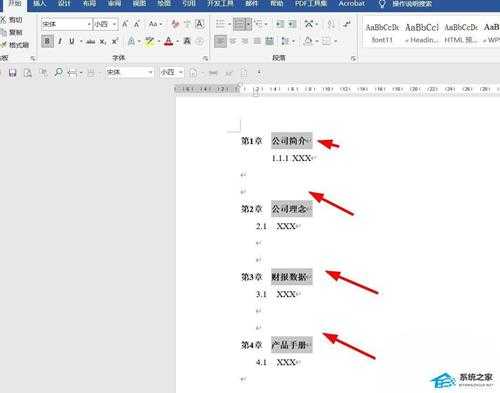
点击“段落”右下方小箭头。
调出段落对话框,点击“换行和分页”。
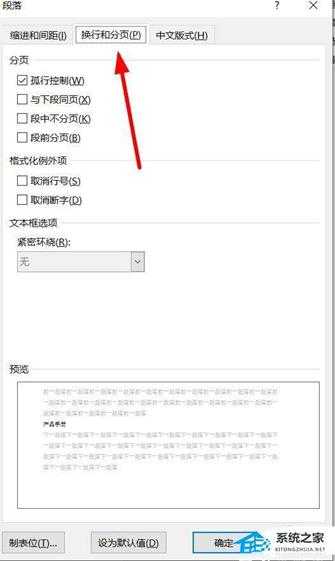
勾选“段前分页”。点击“确定”。
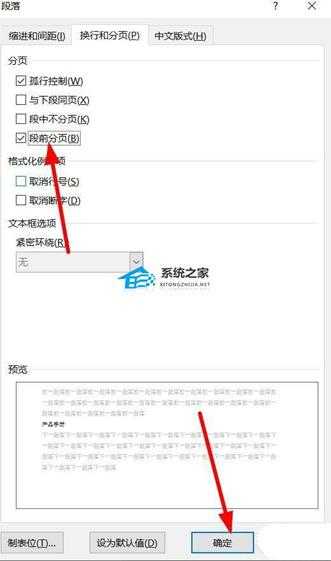
就可以看到,所有章标题自动分页了。效果如图所示。